Osvědčené postupy pro procesy pracovních postupů na pozadí
Toto téma obsahuje osvědčené postupy pro vytváření a správu pracovních postupů na pozadí.
Zabránění nekonečným smyčkám
Je možné vytvořit logiku v pracovním postupu na pozadí, která spustí nekonečnou smyčku, jež spotřebovává prostředky serveru a ovlivňuje výkon. Typickou situací, u níž může dojít k nekonečné smyčce, je, pokud máte pracovní postup na pozadí, který je nakonfigurován na spuštění v případě, že je aktualizován sloupec a poté aktualizuje tento sloupec v logice pracovního postupu. Akce aktualizace spustí stejný pracovní postup na pozadí, který aktualizuje řádek opakovaně spouští pracovní postup na pozadí.
Vytvořené pracovní postupy zahrnují logiku detekce a zastavení nekonečných smyček. Pokud je pracovní postup na pozadí u určitého řádku opakovaně spouštěn v krátké době, proces se nezdaří s následující chybou: Tato úloha pracovního postupu byla zrušena, protože pracovní postup, který ji spustil, obsahoval nekonečnou smyčku. Opravte logiku pracovního postupu a opakujte akci. Maximální počet opakování je 16.
Použijte šablony pracovního postupu na pozadí
Pokud máte pracovní postupy, které jsou podobné, a předpokládáte, že budete vytvářet více pracovních postupů podle stejného vzoru, uložte pracovní postup na pozadí jako šablonu pracovního postupu. Pokud budete příště potřebovat vytvořit podobný pracovní postup, vytvořte pomocí šablony pracovní postup na pozadí, abyste nemuseli zadávat všechny podmínky a akce znovu od začátku.
V dialogovém okně Vytvořit proces vyberte Nový proces z existující šablony (vyberte ze seznamu).
Použití podřízených pracovních postupů
Pokud používáte stejnou logiku v různých pracovních postupech nebo v podmínkových větvích, definujte tuto logiku jako podřízený pracovní postup, abyste nemuseli replikovat tuto logiku ručně v každém pracovním postupu na pozadí nebo podmínkové větvi. To usnadňuje správu pracovních postupů. Namísto přezkoumání mnoha pracovních postupů, které mohou používat stejnou logiku, můžete pouze aktualizovat jeden pracovní postup.
Automatické odstranění dokončených úloh pracovních postupů na pozadí
Pro pracovní postupy na pozadí (asynchronní) doporučujeme v definici pracovního postupu zaškrtnout možnost Automaticky odstraňovat dokončené úlohy pracovních postupů na pozadí (pro úsporu místa na disku). Výběrem tohoto políčka umožníte systému odstranit protokoly pracovního postupu na pozadí o úspěšném provedení, čímž se šetří místo na disku. Protokoly neúspěšných provedení pracovních postupů na pozadí se však v zájmu řešení problémů vždy ukládají.
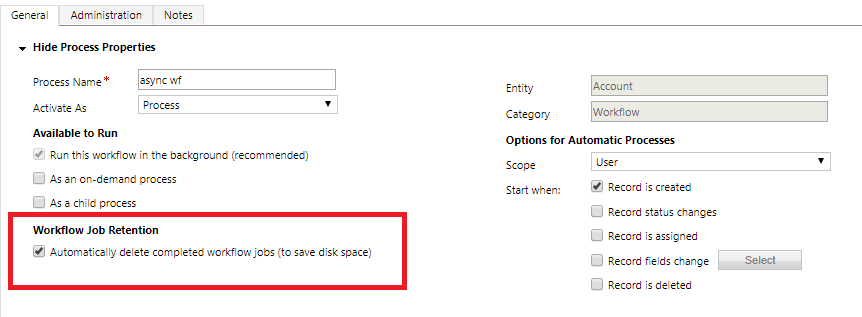
Omezení počtu pracovních postupů, které aktualizují stejnou tabulku
Spuštění více než jednoho pracovního postupu na pozadí, který aktualizuje stejnou tabulku, může způsobit problémy s uzamčením zdroje. Představte si několik probíhajících pracovních postupů, ve kterých každá aktualizace příležitosti vyvolá aktualizaci přidruženého obchodního vztahu. Více instancí těchto probíhajících pracovních postupů, které se pokouší o aktualizaci stejného řádku obchodního vztahu ve stejnou dobu, může mít za následek problémy s uzamčením zdroje. Dojde k selhání pracovního postupu na pozadí a bude zaznamenána chybová zpráva, jako například Časový limit serveru SQL: Nelze získat zámek zdroje název zdroje.
Sledování změn pomocí Poznámek
Při úpravách pracovních postupů byste měli použít kartu Poznámky a zadat, co jste provedli a proč. Díky tomu mohou ostatní pochopit provedené změny.
Další kroky
KOnfigurace procesů pracovního postupu na pozadí
Monitorování a správa procesů pracovních postupů na pozadí